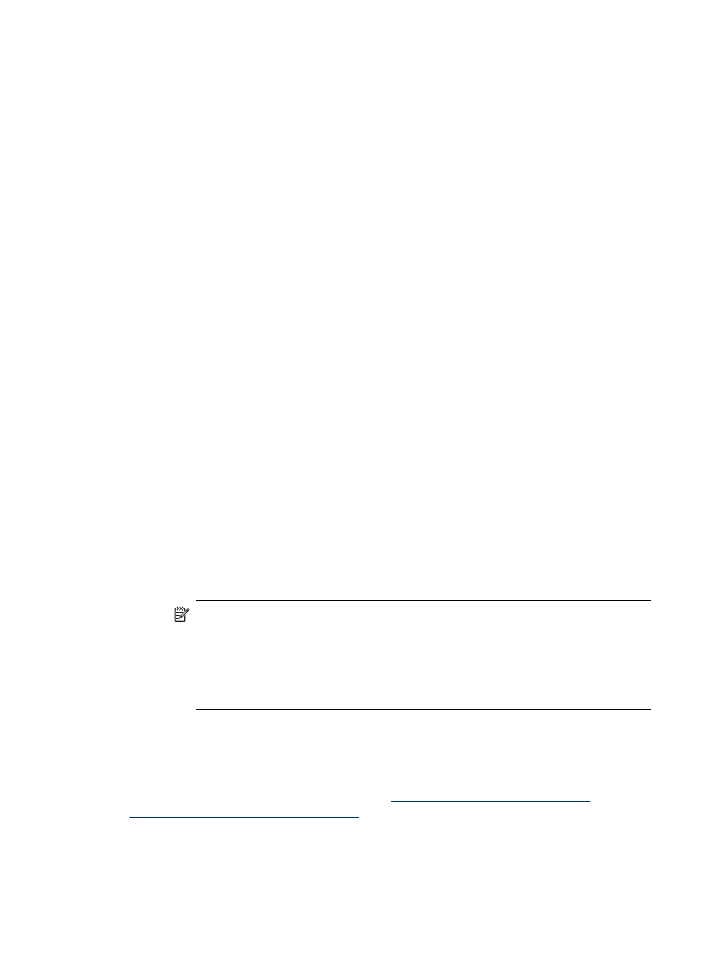
Győződjön meg arról, hogy a számítógép összeköttetésben van a hálózattal
A vezeték nélküli kapcsolat ellenőrzése
1. Gondoskodjon róla, hogy a számítógép vezeték nélküli funkciója be legyen
kapcsolva. (További tudnivalókat a számítógéphez tartozó dokumentációban
olvashat.)
2. Ha nem használ egyedi hálózatnevet (SSID), akkor lehetséges, hogy a vezeték
nélküli számítógépe egy olyan közeli hálózathoz csatlakozott, amely nem az Öné.
Az alábbi lépések segíthetnek annak megállapításában, hogy a számítógép
csatlakozik-e a hálózathoz.
Windows
a. Kattintson a Start gombra, kattintson a Vezérlőpult elemre, mutasson a
Hálózati kapcsolatok menüpontra, majd kattintson a View Network Status
(Hálózat állapotának megtekintése), végül a Feladatok elemre.
vagy
Kattintson a Start gombra, kattintson a Beállítások elemre, kattintson a
Vezérlőpult elemre, kattintson duplán a Hálózati kapcsolatok ikonra,
kattintson a Nézet menüre, majd válassza a Részletek parancsot.
Hagyja nyitva a hálózati párbeszédpanelt, amíg a következő lépésre lép.
b. Húzza ki a hálózati tápvezetéket a vezeték nélküli útválasztóból. A számítógép
kapcsolatállapotának Nincs csatlakoztatva értékre kell változnia.
c. Csatlakoztassa újra a hálózati tápvezetéket a vezeték nélküli útválasztóba. A
kapcsolatállapotnak Csatlakoztatva értékre kell változnia.
Mac OS X
▲ Kattintson az AirPort (Repülőtér) ikonra a képernyő tetején található
menüsávban. A megjelenő menüből meghatározhatja, hogy az AirPort
(Repülőtér) beállítás be van-e kapcsolva, és melyik vezeték nélküli hálózathoz
csatlakozik a számítógépe.
Megjegyzés Az AirPort (Repülőtér) kapcsolat részletesebb információiért
kattintson a dokkban a System Preferences (Rendszerbeállítások)
elemre, majd a Network (Hálózat) elemre. Ha a vezeték nélküli kapcsolat
megfelelően működik, megjelenik egy zöld pont a kapcsolatok listájában az
AirPort (Repülőtér) felirat mellett. További információkért kattintson a Súgó
ikonra az ablakban.
Ha nem tudja csatlakoztatni számítógépét a hálózathoz, lépjen kapcsolatba azzal a
személlyel, aki a hálózatot üzembe helyezte, vagy az útválasztó gyártójával, mivel
probléma lehet az útválasztó vagy a számítógép hardverével.
Ha el tudja érni az internetet, és Windows rendszert futtató számítógépet használ, a
HP Network Assistant szoftvert is elérheti a
www.hp.com/sbso/wireless/tools-
setup.html?jumpid=reg_R1002_USEN
címen, amely segíthet a hálózat üzembe
helyezésében. (A webhely csak angol nyelven áll rendelkezésre.)
Vezeték nélküli hálózati problémák megoldása
249